Radzenie sobie ze spamem w komentarzach w WordPressie jest jak łapanie much. Co dzieje się z tymi muchami, gdy już je odgonisz? Akismet, popularna wtyczka do walki ze spamem, domyślnie przechowuje je w twojej bazie danych przez 15 dni, na wypadek gdybyś musiał je przejrzeć.
Jeden z naszych czytelników zapytał, czy możliwe jest częstsze porządkowanie bazy danych poprzez szybsze pozbywanie się spamu. Odpowiedź brzmi: tak.
W tym artykule pokażemy, jak dostosować harmonogram usunięcia spamu przez Akismet do twoich preferencji, niezależnie od tego, czy chcesz usuwać spam częściej, czy przechowywać go nieco dłużej.
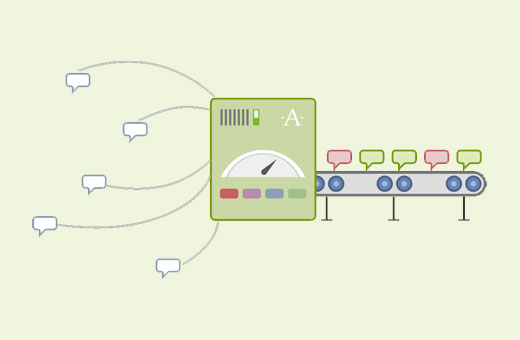
Dlaczego warto zmienić sposób, w jaki Akismet usunie spam w WordPressie?
Ten poradnik dotyczy wyłącznie wtyczki Akismet. Jeśli jej nie używasz, zapoznaj się z naszym przewodnikiem na temat tego, dlaczego powinieneś zacząć korzystać z Akismet.
Akismet pozwala zwalczać spam w komentarzach w WordPress. Monitoruje wszystkie komentarze, pingbacki i trackbacki.
Komentarze spamowe znajdują się w twojej bazie danych, co oznacza, że zwiększają rozmiar kopii zapasowej bazy danych. Usunięcie ich wcześniej może pomóc zmniejszyć rozmiar twojej bazy danych.
Podczas gdy niektórzy użytkownicy mogą wierzyć, że usunięcie komentarzy spamowych poprawia wydajność bazy danych, nie sądzimy, aby miało to znaczący wpływ na wydajność bazy danych w większości przypadków.
Jeśli otrzymujesz tysiące spamerskich komentarzy i próbujesz usunąć je ręcznie, może to mieć wpływ na wydajność twojej witryny. Zobacz nasz przewodnik na temat tego, jak usunąć spam w WordPressie.
Z drugiej strony, niektórzy użytkownicy mogą chcieć przechowywać komentarze spamowe przez dłuższy czas, aby móc je później przejrzeć w celu uniknięcia fałszywych alarmów.
Powiedziawszy to, zobaczmy, jak można zmienić harmonogram usunięcia komentarzy spamowych w WordPressie za pomocą Akismet.
Zmiana harmonogramu usunięcia spamu w WordPressie za pomocą Akismet
Akismet automatycznie usunie spamowe komentarze po 15 dniach przechowywania ich w twojej bazie danych. Daje to czas na ręczne sprawdzenie spamerskich komentarzy.
Jeśli Akismet oznaczył prawdziwy komentarz jako spam, możesz oznaczyć go jako niebędący spamem. W ten sposób Akismet uczy się i ulepsza swoje algorytmy, aby skuteczniej wyłapywać spamerskie komentarze.
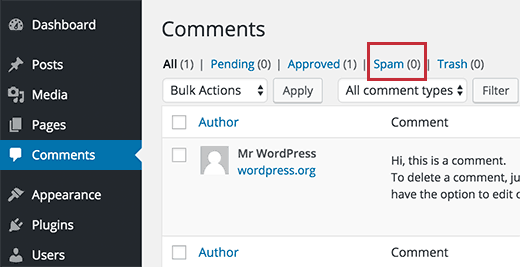
Możesz zmienić liczbę dni, przez które Akismet powinien przechowywać spamerskie komentarze w twojej bazie danych. Wystarczy dodać ten kod do pliku functions. php twojego motywu lub użyć wtyczki fragmentu kodu, takiej jak WPCode (zalecane):
1 2 3 4 5 | add_filter( 'akismet_delete_comment_interval', 'custom_spam_delete_interval' );function custom_spam_delete_interval() { return 7;} |
Aby uzyskać więcej informacji, zapoznaj się z naszym przewodnikiem na temat dodawania własnego kodu w WordPress bez niszczenia twojej witryny internetowej.
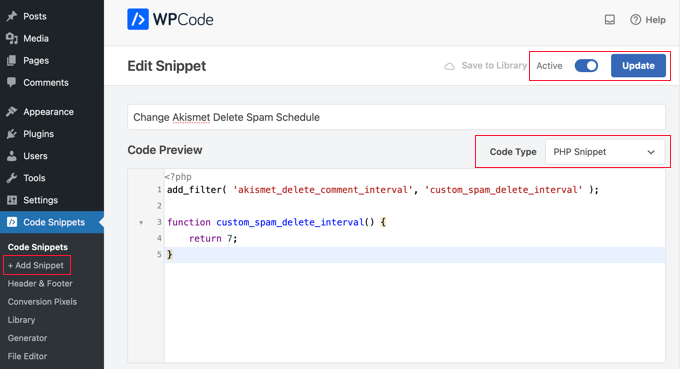
Zmień 7 na liczbę dni, przez które chcesz zachować komentarz. Ten filtr po prostu modyfikuje harmonogram usunięcia spamu Akismet.
Zmiana liczby na 0 pozwoli Akismetowi usunąć wszystkie komentarze w następnym harmonogramie usuwania komentarzy. Nie da ci to zbyt wiele czasu na przejrzenie spamerskich komentarzy.
Możesz zobaczyć twoje zmiany w działaniu, przechodząc na stronę Ustawienia ” Akismet. Przewiń stronę do dołu, a zobaczysz notatkę napisaną małymi literami: “Spam w katalogu spamu starszy niż 7 dni jest usunięty automatycznie”.
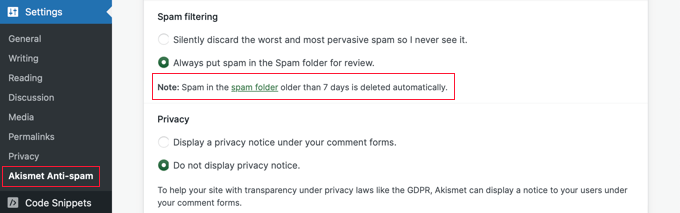
Zastąpi 7 dni liczbą dni, które wykorzystałeś w swoim filtrze.
Uwaga: Usunięte komentarze spamowe nie są wysyłane do kosza, więc nie można ich odzyskać.
Przewodniki ekspertów na temat zwalczania spamu w komentarzach w WordPressie
Mamy nadzieję, że ten artykuł pomógł ci zmienić harmonogram usunięcia komentarzy spamowych Akismet w WordPress. Możesz również zapoznać się z innymi artykułami związanymi ze zwalczaniem spamu w komentarzach:
- Czym jest Akismet i dlaczego warto zacząć go używać od razu?
- Przewodnik dla początkujących na temat moderacji komentarzy w WordPressie
- Najważniejsze wskazówki i narzędzia do zwalczania spamu w komentarzach w WordPress
- Jak łatwo dodać reCAPTCHA do formularza komentarza WordPress
- Jak używać Antispam Bee do blokowania spamerskich komentarzy w WordPress?
- Jak szybko usunąć spamerskie komentarze w WordPressie?
- Jak wyłączyć trackbacki i pingi w istniejących wpisach na WordPressie?
- Jak blokować adresy IP w WordPress (i dlaczego)
If you liked this article, then please subscribe to our YouTube Channel for WordPress video tutorials. You can also find us on Twitter and Facebook.





Have a question or suggestion? Please leave a comment to start the discussion.